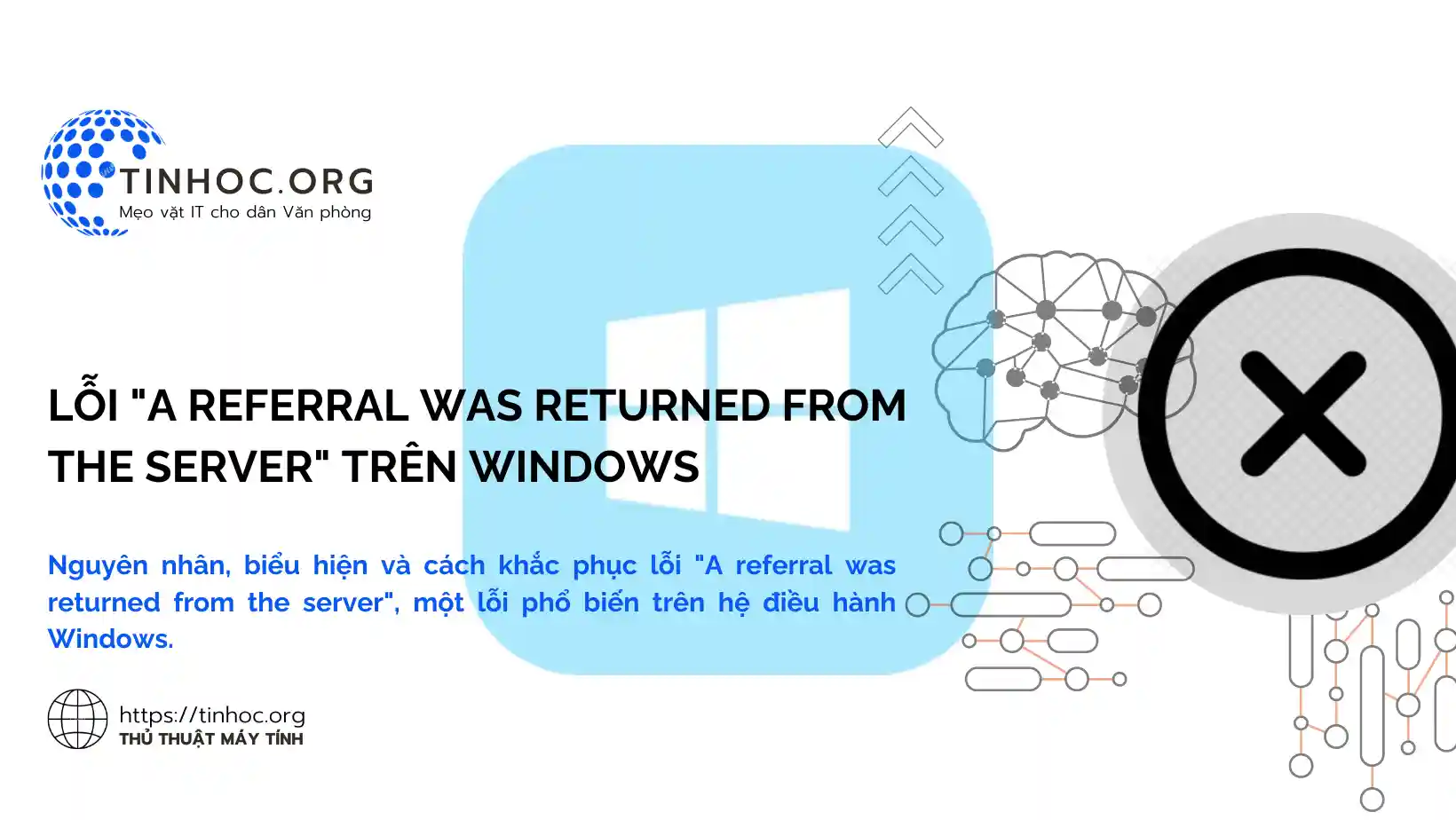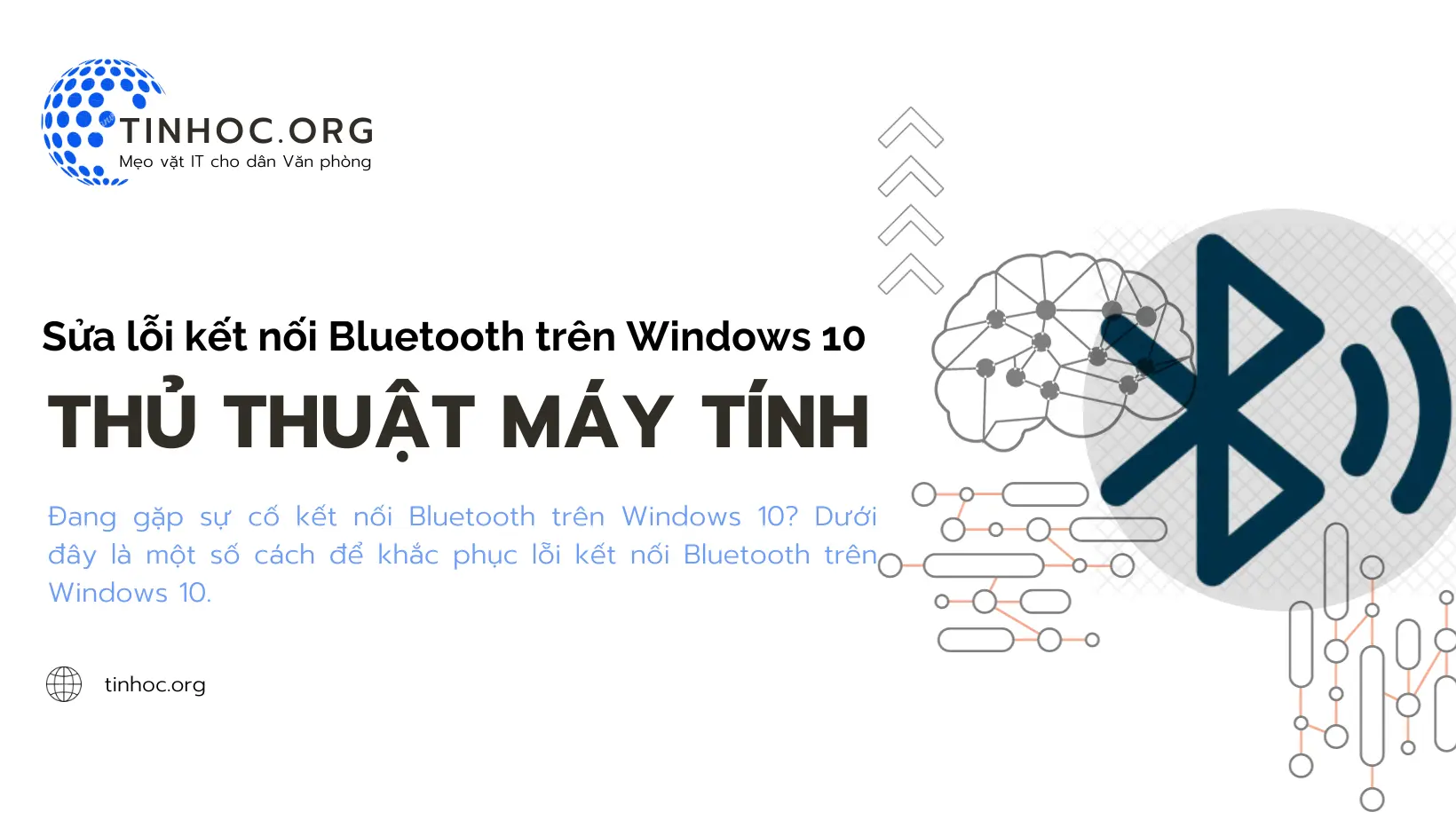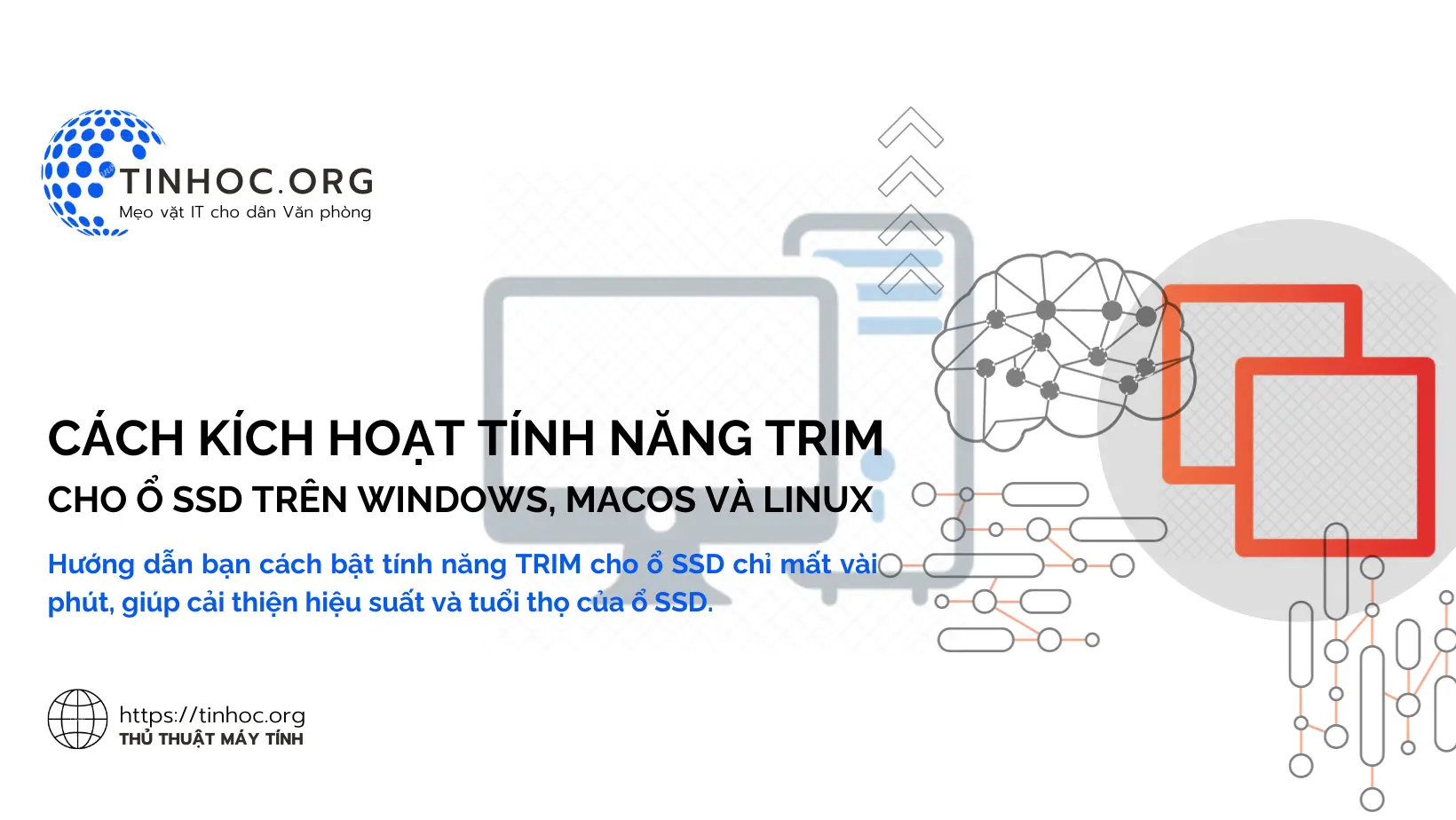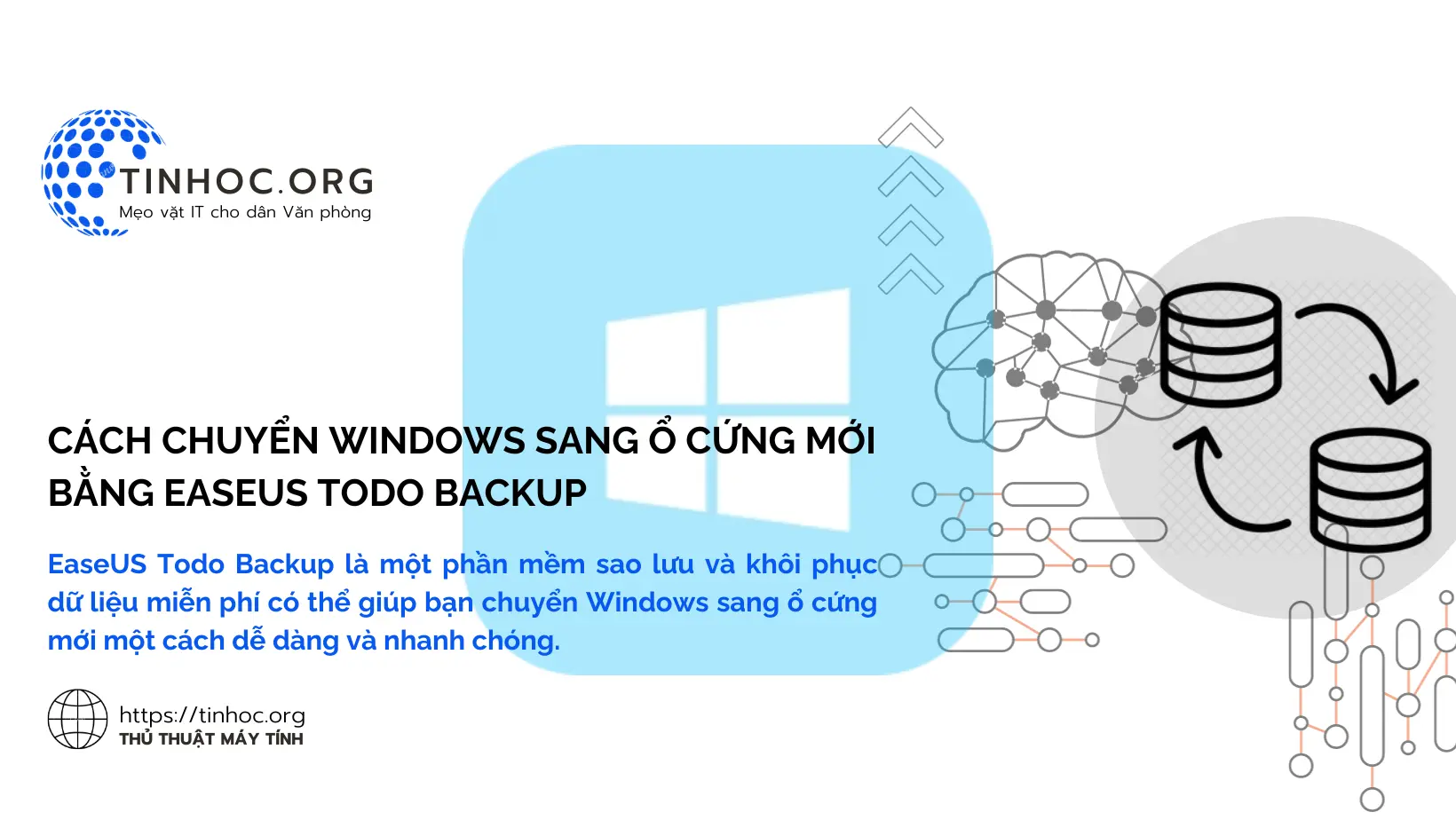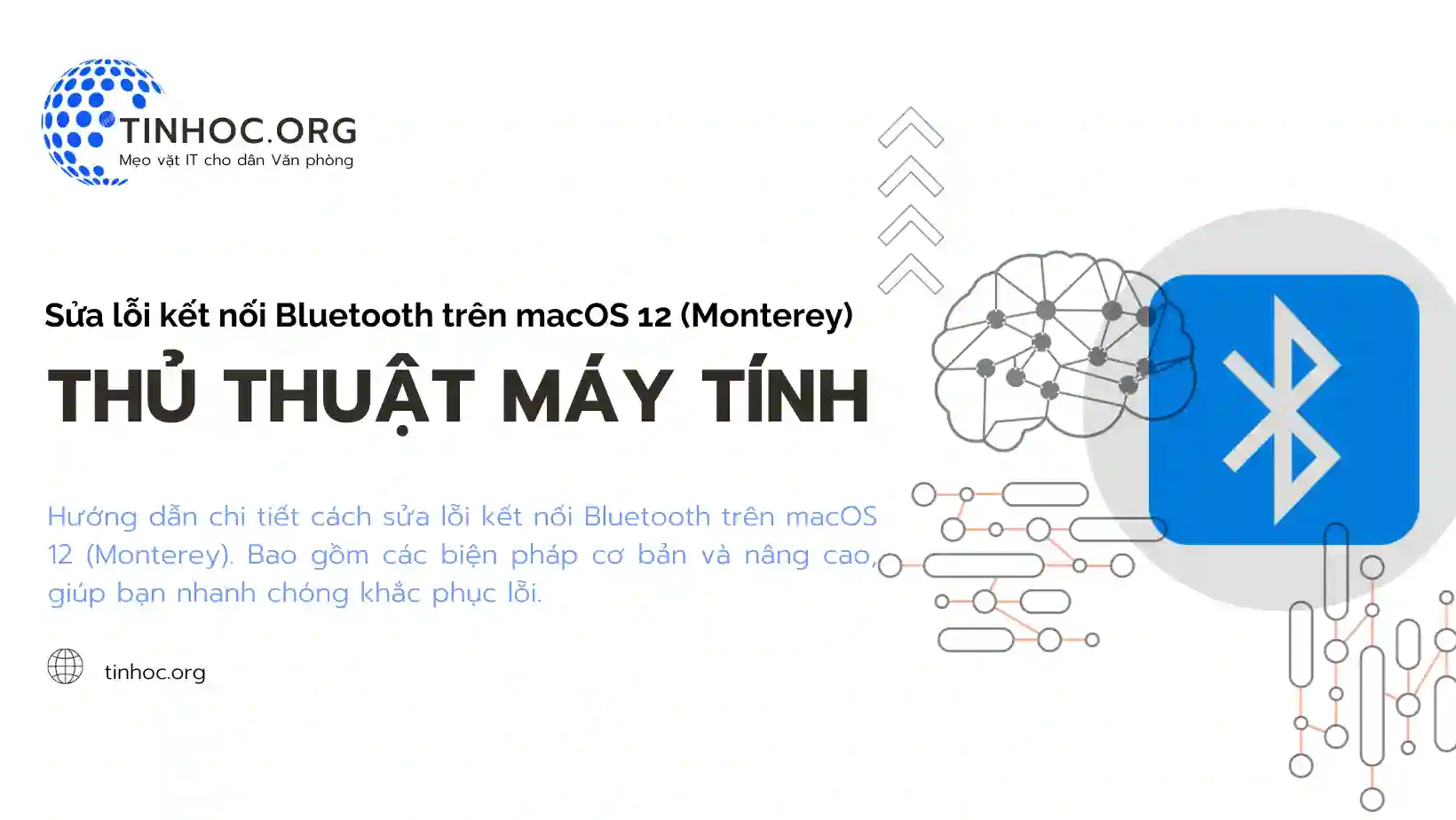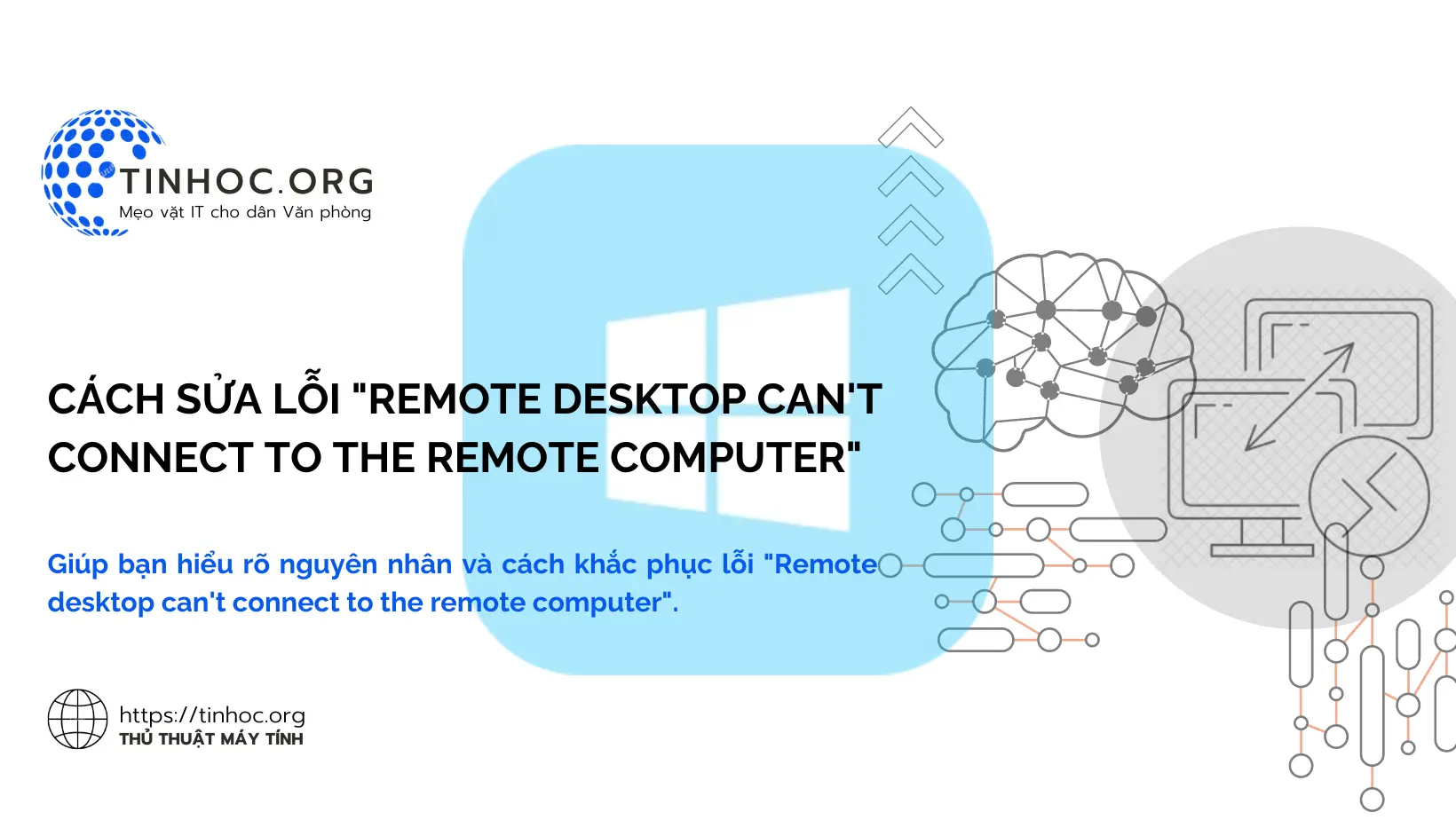Cách xóa sạch dữ liệu trên máy tính Windows 7/10/11
Bạn có thể sử dụng tính năng Reset this PC của Windows hoặc phần mềm diệt virus/xóa dữ liệu chuyên dụng để xóa sạch dữ liệu trên máy tính Windows 7/10/11.
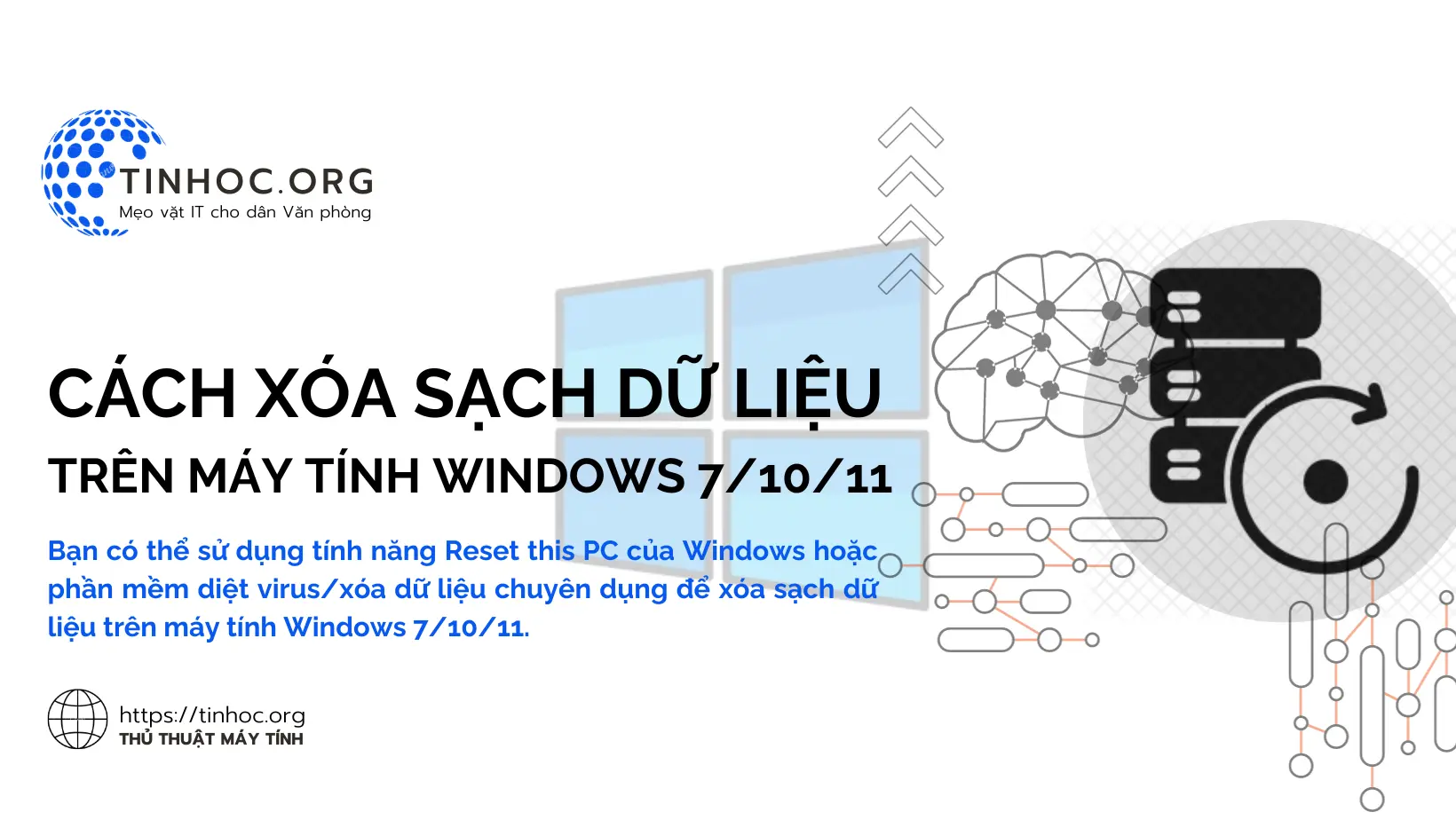
I. Các phương thức xóa dữ liệu trên máy tính
1. Sử dụng tính năng Reset this PC của Windows
-
Tính năng này sẽ xóa tất cả dữ liệu trên máy tính của bạn, bao gồm hệ điều hành, ứng dụng, tài liệu, hình ảnh, video, v.v. và cài đặt lại Windows từ đầu.
Để sử dụng tính năng Reset this PC, bạn thực hiện lần lượt theo các bước sau:
-
Bước 1: Nhấn tổ hợp phím
Windows+Iđể mở ứng dụng Settings. -
Bước 2: Chọn Update & Security > Recovery.
-
Bước 3: Nhấp vào Get started dưới mục Reset this PC.
-
Bước 4: Chọn Remove everything.
-
Bước 5: Chọn Only the drive where Windows is installed nếu bạn muốn xóa tất cả dữ liệu trên ổ đĩa cài đặt Windows.
-
Bước 6: Chọn All drives nếu bạn muốn xóa tất cả dữ liệu trên tất cả các ổ đĩa có trong máy tính của bạn.
-
Bước 7: Nhấp vào Reset.
Lưu ý:
-
Quá trình xóa dữ liệu sẽ mất một khoảng thời gian, tùy thuộc vào dung lượng dữ liệu trên máy tính của bạn.
-
Sau khi quá trình hoàn tất, máy tính của bạn sẽ được khởi động lại và cài đặt lại Windows từ đầu.
2. Sử dụng phần mềm diệt virus hoặc phần mềm xóa dữ liệu chuyên dụng
-
Các phần mềm này thường có khả năng xóa dữ liệu vĩnh viễn, không thể khôi phục lại.
Dưới đây là một số phần mềm diệt virus và phần mềm xóa dữ liệu chuyên dụng mà bạn có thể tham khảo:
-
Diệt virus: Malwarebytes, Avast, Avira, Kaspersky, Norton, v.v.
-
Xóa dữ liệu: Eraser, DBAN, CCleaner, v.v.
Tham khảo thêm: Tác hại của virus máy tính
II. Lưu ý quan trọng
-
Trước khi xóa dữ liệu trên máy tính của mình, bạn nên sao lưu lại dữ liệu quan trọng sang một thiết bị lưu trữ khác.
-
Xóa dữ liệu là một hành động không thể đảo ngược, vì vậy bạn cần cân nhắc kỹ lưỡng trước khi thực hiện.
Thông tin bài viết
| Tác giả | Chuyên mục | Thẻ | Cập nhật | Lượt xem |
|---|---|---|---|---|
- | 633 |